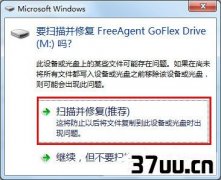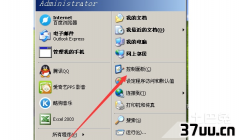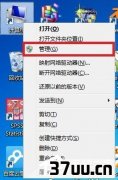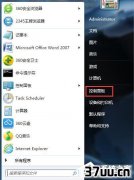bios硬盘模式,bios里没有硬盘模式ide-
bios设置硬盘模式一般是出现在使用USB来对系统进行装备的时候会出现,也有的时候,我们需要硬盘模式设置为兼容模式的时候,我们也会通过bios来对硬盘模式进行设置。
所以说,通过bios来对硬盘模式进行设置非常的常见。
虽然常见,但并不表示每一个人都会,因此接下来,小编就来给大家介绍一下如何在bios中设置硬盘模式来实现自己的操作。
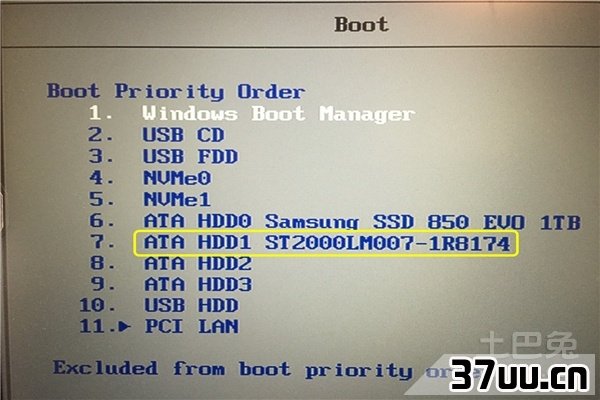
bios设置硬盘模式首先,我们重启电脑,在出现开机画面时长按映泰主板的启动快捷键DEL键进入到bios设置表中。
进入bios设置后,使用键盘上的方向键移动光标至advanced菜单选项,并在其中找到SATAConfiguration选项,按下回车键进入。
接下来我们会看到相关的硬盘模式选项设置,其中我们将光标通过方向键移动到SATAMode位置,按下回车键即可修改设置。
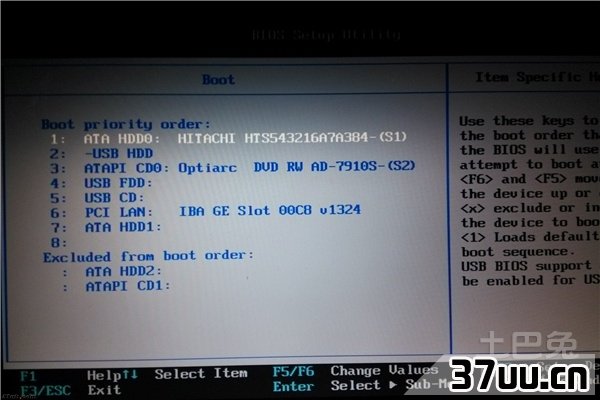
在此,我们可以看到有IDE模式或者AHCI模式两种模式选择,其中,IDE模式适用于windowsxp、windows2003等经典老系统;而AHCI模式适用于windows7、windows8、windowsvista等新系列系统,两者之间还是有一定的兼容性,使用不兼容的硬盘模式进行系统安装就会引起电脑蓝屏的问题发生。
修改完成后保存当前设置修改,最后重启电脑即可。
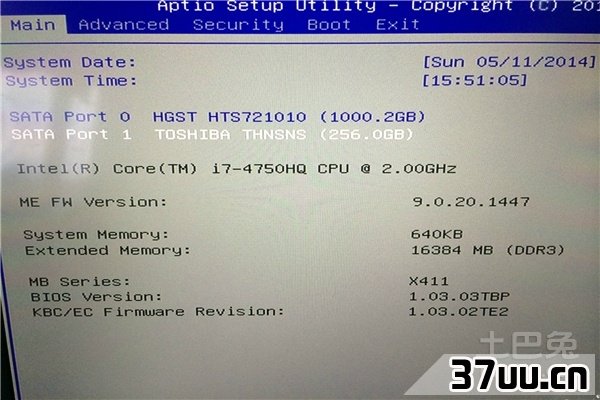
大家在使用u盘装系统时一定要先确认自己所安装的电脑操作系统版本信息,然后进入到bios设置中修改兼容的硬盘模式,避免在安装系统的时候出现蓝屏。
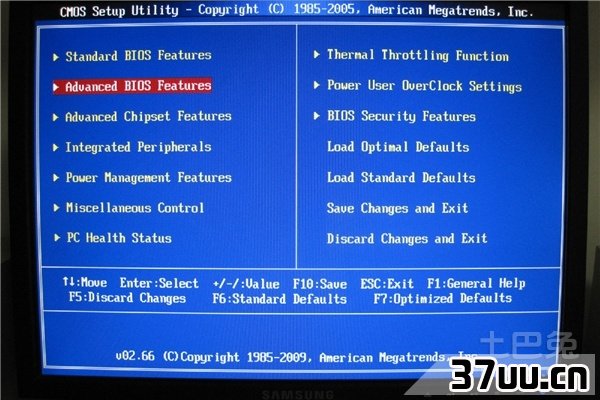
在bios中将硬盘模式设置为兼容模式接好SATA硬盘后,开机,按Del键进入CMOS设置界面;按键盘上的TAB键和方向键,进入integratedperipherals设置界面;按方向键,选择OnchipIDEDevice,按回车,进入OnchipIDEDivice设置界面;按方向键,选择SATA-Mode,按回车,选择IDE(如果要组件Raid,则选择Raid);按键盘上的F10键保存并退出CMOS,在退出界面,Y提示符状态下,回车(如果是N提示符,输入Y)。
重启电脑,这时的SATA硬盘就跟IDE硬盘一样被windows正常识别了!安装好操作系统后,再安装SATA驱动,再次重启,进入CMOS,把SATAMode设置为AHCI模式。
总结:小编在上文中为大家介绍了如何在bios中设置硬盘模式的方法,大家可以多多参照一下自身的电脑情况,来对电脑bios进行硬盘模式的设置。
当然,对电脑硬盘模式进行设置都不是非常容易的选择。
首先bios的界面就是全都是英文,这样就先给各位设了难度。
同时关于硬盘中的相关东西不了解,又是第二个难度。
因此,大家在bios中对硬盘模式进行设置要多加小心。
版权保护: 本文由 闽丽雅 原创,转载请保留链接: https://www.37uu.cn/detail/1308.html
- 上一篇:xp系统还原步骤,怎样挑选好的化妆水-
- 下一篇:怎么关闭杀毒软件,关闭防火墙方法-